Heim >System-Tutorial >Windows-Serie >Einfache Schritte zur Installation von IIS unter WIN8
Einfache Schritte zur Installation von IIS unter WIN8
- 王林nach vorne
- 2024-04-25 14:01:38498Durchsuche
Viele Benutzer können bei der Installation von IIS (Internet Information Services) im Windows 8-Betriebssystem auf Schwierigkeiten stoßen. Der PHP-Editor Xigua hat die einfachen Schritte zur Installation von IIS zusammengefasst, um dieses Problem zu lösen. Mit den folgenden Inhalten werden wir den Installationsprozess im Detail vorstellen und Benutzer dabei unterstützen, die Installation von IIS problemlos abzuschließen.
Klicken Sie auf die [Windows]-Taste, um das [Start]-Menü aufzurufen, öffnen Sie dann [Alle Apps] und suchen und öffnen Sie dann [Systemsteuerung] in [Windows-System].
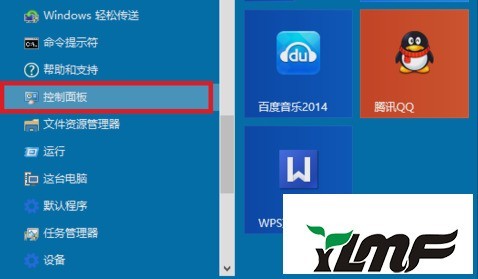
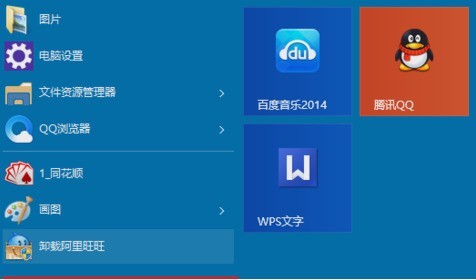
Öffnen Sie [Programme] in der Systemsteuerung.
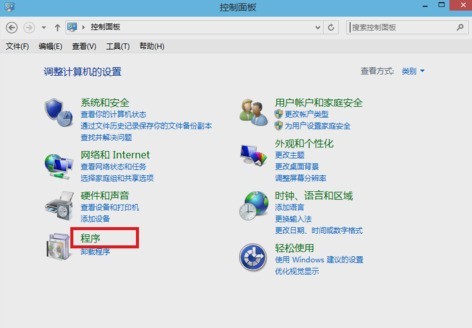
Öffnen Sie nach der Eingabe [Windows-Funktionen ein- oder ausschalten].
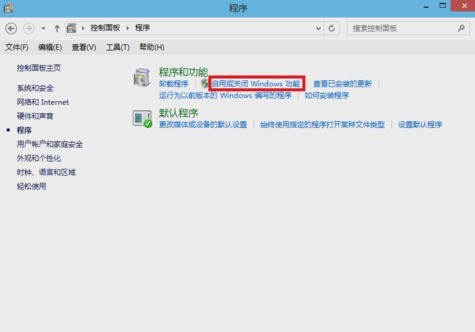
Öffnen Sie [Internetinformationsdienste] in [Windows-Funktionen] und wählen Sie es dann nach Bedarf im Kontrollkästchen zur Funktionserweiterung „Internetinformationsdienste“ aus. Ich möchte beispielsweise die FTP-Funktion verwenden und ASP.NET ausführen können Programme usw., wählen Sie einfach diese Funktionen aus. Klicken Sie nach der Auswahl auf [OK].
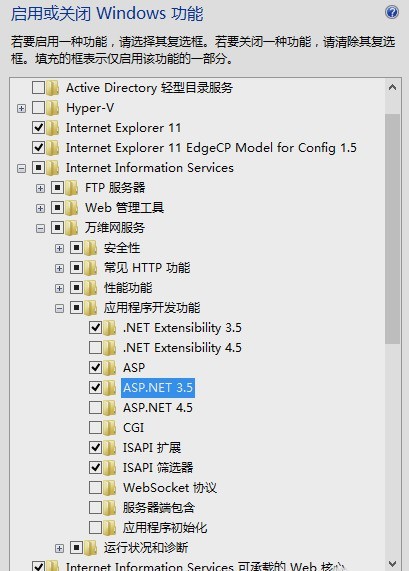
Schließlich beginnt die Windows-Funktion mit dem Herunterladen und Installieren des Programms mit der gewünschten Funktion. Warten Sie, bis die Installation abgeschlossen ist, und starten Sie dann den Computer neu.
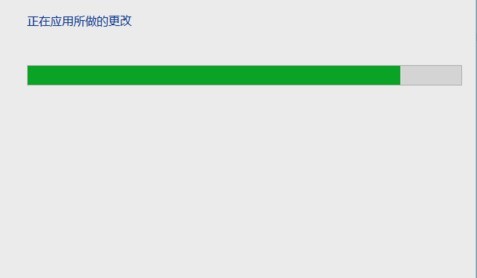
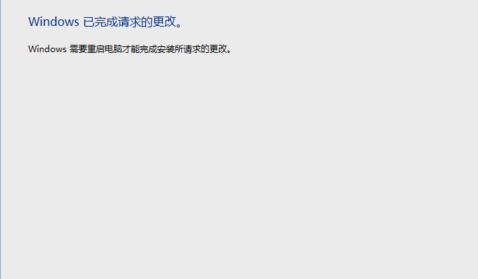
Das obige ist der detaillierte Inhalt vonEinfache Schritte zur Installation von IIS unter WIN8. Für weitere Informationen folgen Sie bitte anderen verwandten Artikeln auf der PHP chinesischen Website!

